2022.10
Version 2022.10 av programmet Trimble Access finns tillgänglig från Oktober 2022.
Versionsnoteringarna beskriver nya funktioner och ändringar i denna version av programmet
Har du prenumererat på YouTube-kanalen om Trimble Access?
Trimble Access-teamet har haft fullt upp med att lägga upp över 40 nya videor som lyfter fram användbara programfunktioner till den nya Trimble Access-kanalen på YouTube. Se våra senaste videor om schemalagd datasynkronisering och användning av webbfunktionstjänster eller ta en titt på våra spellistor, för att detaljstudera ett specifikt programområde. Hittills har vi spellistor om användningen av R12i med Trimble Access, Skanning och IFC-filer och mer. Det finns även en spellista som visar upp de senaste ändringarna i den här versionen av Trimble Access.
Vi publicerar regelbundet nya videor, så se till att du klickar på Prenumerera på Trimble Access-kanalen på YouTube för att få ett meddelande så snart de finns på plats.
Nya funktioner
Stöd för underjordiska radiolokaliserare
Om du använder en underjordisk radiolokaliserare för att hitta nedgrävda tillgångar, kan du nu ansluta Trimble Access till radiolokaliseraren och mäta platsen för underjordiska tillgångar som kablar och rör. Trimble Access lagrar ett par punkter: en markpunktsmätning och en vektor från markpunktsmätningen till lokaliseraren med hjälp av djupet som tas emot från den anslutna radiolokaliseraren.
En biblioteksfil med FXL-funktionskoder och en RD8100.uld-fil för kabel- och rörlokaliseraren Radio Detection RD8100 finns i mappen C:\ProgramData\
Använd ULD-filen (Utility Location Definition) med FXL-filen för att konfigurera ditt jobb för mätpunkter med hjälp av radiolokaliseraren.
När du har skapat ett jobb som använder FXL-filen och definierat Radiolokaliserarens inställningar i mätprofilen, kan du ansluta till radiolokaliseraren och mäta punkter med hjälp av de koder som konfigurerats med attribut för att registrera informationen om djupet från radiolokaliseraren.
Du kanske kan använda den medföljande RD8100.uld-filen som en mall och ändra den så att den använder programmet Trimble Access med en annan modell av radiolokaliserare, under förutsättning att kommunikationsprotokollen liknar de protokoll som stöds av RD8100.
Se avsnittet Radiolokaliserare i Hjälpen för Trimble Access, för mer information.
IFC- och TrimBIM-filer stöds nu för Android
Du kan nu visa och använda IFC-filer och TrimBIM-filer (.trb) på kontrollenheten TSC5, handdatorn TDC600 den handhållna GNSS-mottagaren TDC650 som kör Trimble Access. IFC-filer och TrimBIM-filer är BIM-modeller som tillhandahåller en 3D-modell av en byggnad eller annan konstruerad tillgång, som exempelvis en bro, väg eller rörledning.
IFC- och TrimBIM-filer stöds inte på kontrollenheten TCU5.
Om ditt projekt innehåller IFC- eller TrimBIM-filer kan du nu använda Trimble Access för att:
-
Visa några eller alla lager i BIM-modellen på kartan.
-
Visa data från BIM-modeller som är överlagrade i videoflödet om kontrollenheten är ansluten till ett Trimble SX10 eller SX12 skannande totalstation.
-
Välja objekt i BIM-modellen från kartan och sedan använda dessa i andra programfunktioner, som exempelvis för att beräkna och lagra det närmaste avståndet från den uppmätta punkten till den valda BIM-ytan.
-
Använd funktionen Beräkna cogo-mittpunkt för att hitta mittpunkten för en bult eller cylinder så att du sedan kan sätta ut den.
-
Använd funktionen Beräkna cogo-mittlinje för att beräkna mittlinjen för alla rörliknande objekt i en BIM-modell, till exempel ett rör eller en cylinder.
-
Använd Cogo-funktionen i Ytinspektion för att jämföra det skannade punktmolnet för en relationsyta med hela objekt eller enskilda ytor i en BIM-modell.
-
Du kan välja hörn och sätta ut dem som punkter eller välja kanter, böjda kanter eller planlinjer och sätta ut dessa som linjer direkt från BIM-modeller.
Se ämnet BIM-modeller i Hjälpen för Trimble Access, för mer information om hur du använder IFC- och TrimBIM-filer i Trimble Access.
48 timmars licens när det inte går att logga in
Vi vet att det händer - du hämtade en annan kontrollenhet i morse och din prenumeration är låst i en annan kontrollenhet. Nu har du kommit till arbetsplatsen och behöver logga in men det finns ingen internetanslutning. Det sista du behöver är att köra längs vägen till närmaste åtkomstpunkt och logga in. Du kan istället bara trycka på Hjälp, jag kan inte logga in! längst ner till höger på Inloggningsskärmen för att aktivera en 48-timmarslicens.
Med 48-timmarslicensen kan du fortsätta arbeta när:
-
din prenumerationslicens är låst i en annan kontrollenhet, eller när du inte har låst din prenumeration till din nuvarande kontrollenhet och du nu är på plats utan internetanslutning.
-
din eviga licens har ännu inte tilldelats din kontrollenhet och du måste komma igång på plats.
Alla installerade Trimble Access-appar fungerar med full funktionalitet i 48 timmar. Om du vill fortsätta arbeta efter den perioden måste du logga in med din vanliga Trimble Access-prenumeration eller köra Trimble Installation Manager och installera en evig licens inom licensperioden på 48 timmar. Du kan kontrollera antalet återstående timmar på skärmen Om.
Exportera till LandXML
Du kan nu exportera till en LandXML-fil. Exportalternativen inkluderar punkter, funktionskodade linjearbeten och linjearbeten i databasen.
Attribut som är associerade med punkter och linjearbeten exporteras till LandXML-filen.
Attribut som registrerats som featureRef-attribut i CgPoint-element kan också granskas.
Förbättringar
Namngivning av mediafiler
Du kan nu konfigurera ett standardformat för att namnge mediefiler, så att du enklare kan identifiera den mediafil som motsvarar ett jobb eller en punkt. På skärmen Mediafiler väljer du de element som ska inkluderas i bildfilens namn. För bilder som är länkade till punkter kan du inkludera punktens namn och kod. Du kan inkludera jobbnamn, datum och tid för alla bilder. Du kan även lägga till anpassad text i namnet på en bildfil. Vid behov, kan programmet automatiskt lägga till ett nummer i slutet av den anpassade textsträngen för att garantera ett unikt filnamn.
Om du har valt alternativet Visa med ny mediafil på skärmen Mediafiler kan du redigera mediafilens namn på skärmen för mediafiler efter att du har tagit bilden.
Se ämnet Mediafiler i Hjälpen för Trimble Access, för mer information.
Förbättringar av funktionsbibliotek
Funktionskodade linjearbeten och symboler visas nu på kartan
Filer med funktionsbibliotek som skapats med hjälp av Feature Definition Manager i Trimble Business Center kan innehålla omfattande linjearbeten och symboldefinitioner för olika funktionskoder. Trimble Access stöder nu symboler för punkt-, linje- och blockkoder, inklusive 1-punkts-, 2-punkts- och 3-punktsblock. Detta medför att du kan använda olika symboler för att representera olika funktioner och se de funktioner som representeras på kartan. Du kan nu exempelvis, koda linjer för att representera verkliga saker i den reella världen såsom häckar visuellt, eller lägga till texttecken i den ritade linjen, till exempel ST.
Funktionssymboler skapas i Trimble Access och Trimble Business Center genom att bearbeta koden för punkter med symbolerna definierade i FXL-filen. Du kan exportera funktionskodade symboler som en DXF-fil från Trimble Business Center. Funktionskodade symboler kan för närvarande inte exporteras från Trimble Access, och funktioner representeras som enkla punkter och linjer i en exporterad fil.
Tryck på
och välj Inställningar, och välj sedan Funktionssymboler i fältet Punktsymboler.
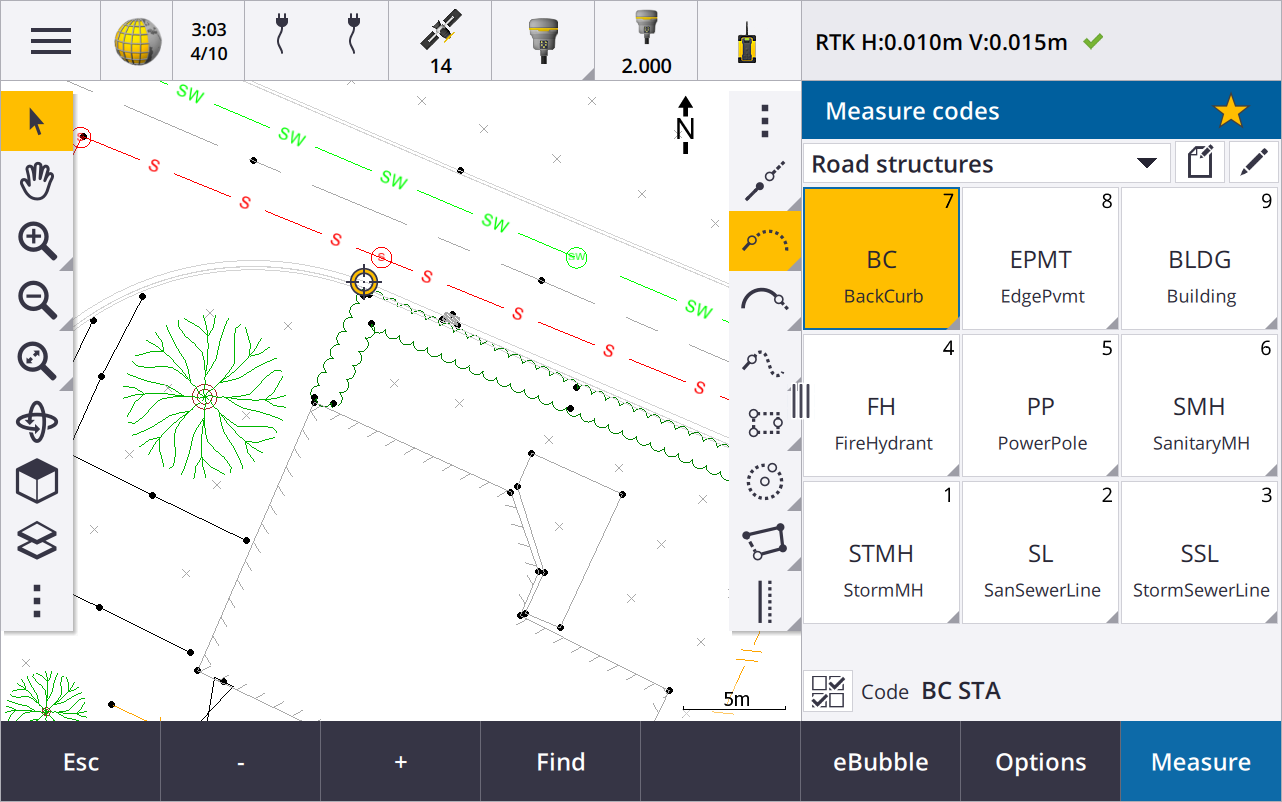
FXL-filens färger definieras per lager
Vid användning av en FXL-fil som skapats med programmet Feature Definition Manager där färger definieras Per lager, Trimble Access använder nu den färg som definierats i FXL-filen. Om färgen för ett lager inte finns, använder Trimble Access svart. Tidigare använde Trimble Access alltid svart när FXL-filen definierade färger Per lager.
Installera exempelfil för funktionsbibliotek automatiskt vid installation av program
Du kan nu installera exempelfilen för funktionsbiblioteket GlobalFeatures.fxl när du installerar programmet Trimble Access.
Installera GlobalFeatures.fxl med Trimble Installation Manager. Om du låter kryssrutan GlobalFeatures.fxl vara markerad i Trimble Installation Manager installeras filen varje gång du installerar eller uppdaterar programmet, inklusive eventuella uppdateringar av GlobalFeatures.fxl. Filen GlobalFeatures.fxl installeras i mappen System Files. Om filen GlobalFeatures.fxl redan finns i mappen, får den nya filen namnet GlobalFeatures(1).fxl.
Funktionsbiblioteksfilen GlobalFeatures.fxl har konfigurerade funktionskoder för punkter, attribut, linjer och symboler samt kontrollkoder för ritfunktioner som använder CAD-verktygsfältet. Du kan använda filen för att se hur funktionsbiblioteksfilerna gör det enkelt att ange attribut, rita funktioner med CAD-verktygsfältet eller mäta och koda funktioner i ett steg med hjälp av Mätkoder.
Om du vill konfigurera en egen funktionsbiblioteksfil kan du göra en kopia av filen GlobalFeatures.fxl och redigera den Trimble Access eller använda Feature Definition Manager i Trimble Business Center.
Mer information om användning av filer med funktionsbiblioteket finns i avsnittet Funktionsbibliotek i Hjälpen för Trimble Access.
Attribut i designfiler kopieras automatiskt till jobbet
När du använder en enhet från en designfil (inklusive en BIM-modell, DXF-fil, Shapefile eller LandXML-fil) i en Cogo-beräkning, vid utsättning eller för att skapa en punkt i jobbet, kopierar Trimble Access nu automatiskt objektets attribut från designfilen och lagrar dem med punkten eller polylinjen i Trimble Access-jobbet. Tidigare behövde du konfigurera programmet för att spara designfilens attribut för det valda objektet med den utsatta punkten.
Välj enheterna på kartan och tryck sedan på Granska för att granska attributinformationen för designfiler för enheter i en designfil. Välj punkten i listan och tryck på Information, om du valde mer än en punkt i listan.
Exportera förbättringar
Version 2022.10 av Trimble Access inkluderar följande förbättringar för att exportera information:
Konfigurerbar CSV-avgränsare
Vid export av en CSV-fil med filformaten kommaavgränsad (*. CSV, *.TXT), CSV Global Lat-long punkter eller CSV med attribut kan du nu välja den fältavgränsare som separerar data i din fil i distinkta fält. Alternativen för avgränsare inkluderar komma, semikolon, kolon, mellanslag och tabb.
Export av punkter med kombinerade områden
Vid val av punkter för export vid användning av Poäng med samma kod, eller Poäng efter namnintervall kan du nu välja upp till fem koder eller fem punktnamnsintervall istället för bara ett.
Förbättringar i DXF-export
Punktnamn, koder, höjder och extra attribut som är associerade med infogade block som attributtext aktiveras nu som standard för visning i DXF-filer.
Punktnamn, koder, höjder och extra attribut so inkluderats som attributtext läggs nu till i sina egna individuella lager.
Du kan nu välja antalet decimaler som exporteras för höjdetiketter.
Georeferering av kartfiler
När en kartfil georefereras flyttas den nu till mitten av den aktuella vyn. Tidigare utfördes en ungefärlig georeferens genom att flytta mitten av kartfilen i närheten av det befintliga jobbets data. Det kunde göra det svårt att hitta kartfilen för att finjustera georefereringen om jobbets data innehöll data, till exempel för en baspunkt, som låg långt ifrån övrig data i jobbet.
Kontrollkodsbeteendet liknar nu kontrollkoderna i Trimble Business Center
Trimble Access använder samma kontrollkoder som Trimble Business Center för att skapa linje-, båg- eller polygonfunktioner från punkter, men i vissa skiljde sig kontrollkodens beteende en aning mellan dessa två program. Vi har gjort förändringar i kontrollkodernas beteende för den tangentiella bågen, hoppa över koppling och stäng polygo så att Trimble Access nu bearbetar dessa koder på samma sätt som Trimble Business Center.
Beroende på hur du har använt dessa koder kan du nu behöva använda kontrollkoderna lite annorlunda.
Se ämnet Skapa funktioner med hjälp av kontrollkoder i Mätkoder i Hjälpen för Trimble Access, för mer information om hur du använder kontrollkoder för att skapa funktioner.
Synkronisera schemaläggare
Lokala jobb i molnprojekt kan nu laddas upp automatiskt i enlighet med de inställningar som definierats i Schemaläggaren för synkronisering.
Om det aktuella projektet är ett lokalt projekt som ännu inte finns i molnet, kommer Trimble Access när du växlar Ladda upp aktuellt projekt automatiskt till Ja, nu att fråga om du vill ladda upp projektet nu. I meddelanderutan:
-
Välj den Connect-server som ska användas och tryck på Ja för att ladda upp det aktuella projektet till molnet. De Inställningar för uppladdning av filer som konfigurerats, tillämpas för projektet.
-
Tryck på Nej om du inte vill ladda upp det aktuella projektet till molnet. De konfigurerade Inställningar för uppladdning av filer gäller inte för det aktuella projektet om det inte finns i molnet. Välj projektet på skärmen Projekt och tryck sedan på
och välj Ladda upp, för att ladda upp projektet till molnet senare.
Förbättringar i stationens intervall för linjegeometrier
När du väljer en station i listan vid utsättning av linjegeometrier, kan du nu använda den nya skärmen Välj station för att:
-
Definiera ett stationsintervall för linjer och ett separat stationsintervall för bågar och övergångar. Ett separat värde för stationsintervall för bågar och övergångar gör att du kan göra intervallet för kurvor snävare så att det mer exakt representerar designen på marken.
-
Ange tillgängliga stationstyper i stationslistan. Tidigare var de bara tillgängliga på skärmen Alternativ när utsättningsprocessen startades.
-
Välj den Metod som används för att öka stationsintervallet:
-
Metoden 0-baserad är den förinställda metoden och ger stationsvärden som är multiplar av stationsintervallet.
-
Metoden Relativ ger stationsvärden som är relativa till startstationen.
-
Se ämnet Stationer som är tillgängliga för utsättning i Hjälpen för Trimble Access, för mer information.
Funktionsknapparna Sta+ och Sta-
Vi har bytt namn på funktionen för Ökning av utsättningsstation till Station+ och bytt namn på funktionen Minskning av utsättningsstation till Station-, för att bättre motsvara namnen på funktionerna Sta+ och Sta- så som de visas på skärmknapparna, vid tilldelning av favoritfunktioner till kontrollenhetens funktionsknappar. Tilldela dessa funktioner till en funktionsknapp på kontrollenheten så att du kan välja nästa station med en enda knapptryckning när du sätter ut en linje, båge, linjegeometri eller polylinje.
Se ämnet Favoritskärmar och funktioner i Hjälpen för Trimble Access för mer information.
Utsättning av deltan
Vi har förbättrat visningen vid utsättning av deltan så att deltan som är irrelevanta för det valda objektet och utsättningsmetoden inte är tillgängliga.
Du kan nu dessutom välja värden för Designstation, Designväglinje, Designens horisontella offset och Designens vertikala offset i listan över deltan. Detta är extra användbart när du har valt att inte visa utsättningsgrafiken.
Se ämnet Utsättning av navigeringsdeltan i Hjälpen för Trimble Access, för mer information.
IFC 4.3-filer
Version 2022.10 av Trimble Access läser IFC 4.3-filer. IFC 4.3 har stöd för linjära infrastrukturtillgångar inklusive vägar, järnvägar och broar. IFC 4.3 är ett nytt schema, och det finns väldigt få produkter som för närvarande kan skapa IFC 4.3-filer. Som strategisk medlem i buildingSMART International har Trimble vi åtagit sig att arbeta med våra branschpartners för att stödja denna öppna, leverantörsneutrala internationella standard. Om du får en , Skicka filen till oss via din Trimble Access-återförsäljare, om du får en IFC 4.3-fil som inte fungerar som förväntat i Trimble.
Separata konfigurationsinställningar för Fri station och Mätningssatser
Trimble Access sparar nu dina inställningar separat för mätningarna Fri station och Mätningssatser , så att du kan konfigurera dem oberoende av varandra. Inställningar för Stationsetablering plus sparades alltid oberoende av varandra. Tryck på Alternativ på lämplig mätningsskärm och konfigurera inställningarna enligt dina behov, om du vill använda samma inställningar för alla typer av mätningar.
Lägga till fält för stillbild och beskrivning i Mätningssatser
Du kan nu automatiskt lägga till en stillbild för den första mätningen för respektive punkt i den första satsen, vid mätning av mätningssatser.
Om jobbet använder extra fält för Beskrivning är dessa fält nu tillgängliga vid mätning av satser.
Läget för mållåsning lagras nu i jobbet
Det läge för mållåsning som används för att mäta punkten lagras nu med observationen i jobbet och inkluderas vid export till JXL.
Förbättrad symbol vid tappad låsning mot målet
Vi har lagt till en pulserande röd ytterkant kring den snurrande målsymbolen som indikerar när instrumentet har Autolock aktiverat men för närvarande inte är låst mot ett mål.

Vinkelrät metod för målhöjd vid objektorienterad inställning
Version 2022.10 av Trimble Access innehåller en ny metod för målhöjd, Vinkelrät, för användning när du utför en Objektorienterad inställning med målet monterat på en yta. Tryck på skärmen i Mål och välj Vinkelrät. Ange målets höjd, mätt från målets bas till målets mitt. I fältet Vinkelrätt mot yta anger du ytans namn eller väljer ytan på kartan.
Den objektorienterade stationsetableringen är endast tillgänglig när programalternativet Objektorienterad etablering Trimble Access är licensierat för kontrollenheten. Kontakta din Trimble-återförsäljare, för att köpa en licens för alternativet Objektorienterad etablering.
Anslutning av Bluetooth i EDB10
Vid anslutning av EDB10 Data Bridge via Bluetooth Trimble Access ställer programmet nu automatiskt in Kontrollenhetens port på skärmen Radioinställningar till BT Radio. Vid konfigurering av Bluetooth-anslutningen till EDB10 tidigare, var du tvungen att växla till fliken Radioinställningar och trycka på skärmknappen Alternativ för att själv konfigurera Kontrollenhetens port innan EDB10 kunde anslutas.
Konfiguration av mottagarens WiFi
Vi har förbättrat skärmen Konfiguration av mottagarens Wi-Fi så att den nu innehåller separata flikar för Åtkomstpunktens läge och Klientens läge. Respektive läge kan aktiveras separat och gör det möjligt för vissa mottagare (t.ex. Trimbles GNSS-mottagare R10 och R12) kan ha båda lägena aktiverade samtidigt. För mottagare som bara har stöd för ett läge i taget inaktiveras det andra läget automatiskt vid aktivering av det andra läget på skärmen Konfiguration av mottagarens WiFi. Programmet Trimble Access uppmanar dig nu dessutom bara att starta om mottagaren om den anslutna mottagaren måste startas om för att nya inställningar ska tillämpas. För vissa mottagare, tillämpas ändrade inställningar utan att mottagaren måste startas om.
Antennlistan tillhandahålls numera av filen Antenna.ini
Version 2022.10 av Trimble Access läser in listan över tillgängliga antenner från filen Antenna.ini, istället för filen Antenna.dat. Fördelarna med användning av en .ini -fil är:
-
Filen Antenna.ini är installeras nu med Trimble Installation Manager, och kan vid behov, uppdateras oberoende av uppdateringar av programmet Trimble Access.
-
Filen kan nu vid behov redigeras i ett textredigeringsprogram. Du kan exempelvis redigera filen Antenna.ini för att lägga till en ny antenn eller för att förkorta listan över de antenner som du kan välja bland när du skapar en mätprofil.
När du uppgraderar till version 2022.10 av Trimble Access bibehålls den befintliga Antenna.dat-filen i mappen C:\ProgramData\
Satellitdelmängden lagras nu i en anteckning
Om en satellitdelmängd är aktiv, läggs nu en anteckning till i punktens post när punkten lagras, som anger vilken satellitdelmängd (SV-uppsättning A eller SV-uppsättning B) som gäller. Anteckningarna inkluderas när du exporterar jobbet. Ingen anteckning läggs till om alla satelliter har använts.
Extra GNSS-positioner ingår inte längre i kartutbredningar
Extra GNSS-positioner från kontrollenhetens interna GNSS-mottagare ingår inte längre i kartans utbredningar, såvida det inte finns en aktuell stationsetablering som använder GPS-sökning. Om du exempelvis lämnar arbetsplatsen och återvänder till kontoret och öppnar jobbet, ingår inte längre din nuvarande position på kartan. Den här förändringen är särskilt användbar när du zoomar ut helt, eller när du lägger till information där programmet skulle uppmana dig att georeferera filer eftersom den aktuella positionen var långt ifrån kartans information.
QC-diagrammet inkluderar inte längre baspositioner
Trimble Access exkluderar numeraa GNSS-baspunkter från den urvalsuppsättning som används för QC-diagrammet.
Unika namn på mätprofiler
När du skapar en mätprofil med skärmknapparna Ny eller Kopiera på skärmen Mätprofiler och anger namnet på den nya mätprofilen på skärmen Mätprofiler , kontrollerar programvaran nu att det inte redan finns en mätprofil med samma namn.
Förbättringar i arbetsflödet med listmenyer
När du väljer ett objekt i en listmeny flyttas programmets fokus nu automatiskt till nästa tillgängliga fält, och det fältet markeras.
Prestandaförbättringar
-
Trimble Access använder nu mindre minne i operativsystemet när du läser in bakgrundsfiler inklusive JPG-, PNG-, TIF-filer och data från en karttjänst på internet (WMS). Du bör nu se snabbare kartuppdateringar och mer tillförlitlig prestanda, särskilt på kontrollenheter med Android.
-
Du bör nu se färre fördröjningar vid uppdateringen av kartan när du stänger Lagerhanteraren om Automatisk uppdatering är aktiverat.
-
Vi slutar nu strömma video vid växling från skärmen Video tillbaka till kartan, vid användning av ett Trimble SX10 eller SX12 skannande totalstation. Detta kan medföra bättre batteritid och förbättrad prestanda vid arbete med extrema radioavstånd. Ändringen gjordes för instrumenten i Trimbles S-serie med video i version 2022.01 av Trimble Access.
Uppdateringar av databasen för koordinatsystem
-
Lade till koordinatsystemet UCS-2000 för Ukraina.
-
Lade till den nya referensramen för ETRS89-D96-17 för Slovenien.
-
Lade till det nya koordinatsystemet TMCI-5.5 för Elfenbenskusten.
-
Lade till "System Cityring" för tunnelbanan i Köpenhamn.
-
Lade till EGM2008-geoider för Guyana, östra Karibien och Mellanöstern.
-
Lade till ny geoid Pl-geoid-2021 för Polen.
-
Fast geoidmodell för Cypern.
-
Uppdaterade EPSG-ID för geoidmodeller i Schweiz.
-
Rensade upp datum och zoner som används i USA.
-
Uppdaterade datum JGD2011 för Japan.
-
Uppdaterade förskjutningsmodell POSGA07 för Argentina.
-
Uppdaterade förskjutningsmodell NKG-RF17 för norra Europa.
-
Lade till ITRF2020 och saknade realiseringar för WGS84, IGS och RTX.
-
Korrigerade felaktig referensepok för Prince Edward Island, Kanada.
Åtgärdade problem
-
Inloggning: Du uppmanas inte längre att logga in varje timme, när du är inloggad. Vi har även åtgärdat andra problem som ibland orsakade att andra projektrelaterade meddelanden visades när du loggade in.
-
Avsluta inloggningsskärmen: När du ser skärmen för Inloggning kan du nu trycka på X i det övre högra hörnet om du vill avsluta skärmen i stället för att logga in.
-
Nerladdning av projekt: Vi har åtgärdat ett problem där teammedlemmar inte kunde ladda ner projekt som de var tilldelade om de var en del av en grupp.
-
.0 tillagt projektnamn: Vi har åtgärdat ett intermittent problem där radering av ett molnprojekt från kontrollenheten och sedan nedladdning av molnprojektet till kontrollenheten ibland resulterade i att två projekt med samma namn visades på kontrollheten, med .0 tillagt i det ena projektets namn.
-
CadastralTolerances.xml kopieras med jobb: Vid kopiering av ett jobb på skärmen Kopiera jobb i Trimble Access, om mappen Systemfiler innehåller en CadastralTolerances.xml-fil så kopieras den nu med jobbet.
-
DXF-export: Vi har åtgärdat ett problem vid export till DXF, där FXL-filen från det aktuella jobbet användes för exporten när jobbet som exporterades inte var det aktuella jobbet. Detta kunde resultera i ett felaktigt kodat lager, felaktig linjefärg eller linjestil.
-
Felaktigt globalt referensdatum användes vid val av koordinatsystem med en datumplan: Vi har åtgärdat ett problem där rätt Globalt referensdatum visades på skärmen Välj koordinatsystem , men där programmet istället använde WGS 84 som Globalt referensdatum. Detta resulterade i felaktiga resultat vid omvandling av RTX-positioner.
-
Inläsning av CSV-filer igen efter att ändrad koordinatordning: Om du ändrar Koordinatordningen för jobbet på skärmen Enheter läses nu alla CSV-filer som är kopplade till jobbet automatiskt in igen för att läsa in kolumnerna korrekt i CSV-filerna.
-
Kartfiler för georeferens: Vi har åtgärdat ett problem där programmet inte visade ett meddelande om att georeferera kartfilerna om den befintliga jobbdatan fanns i en länkad CSV-fil, när du lade till kartfiler i jobbet som innehöll data för en plats långt borta från den befintliga jobbdatan. Programmet visade meddelandet när data fanns i en länkad jobbfil.
-
Information på WFS-server: Vi har åtgärdat följande problem när vi ansluter till och använder information från en WFS-server:
-
Vi har förbättrat identifieringen av servertyper. Detta löste ett problem där Trimble Access ibland inte kunde ansluta till den konfigurerade WFS-servern.
-
Trimble Access innehåller nu versionsparametern vid begäran av information från en WFS-server. Detta löser ett problem Trimble Access ibland kunde ansluta till WFS-servern men ingen information visades på kartan.
-
Inställningarna av WFS-parametrar sparas nu konsekvent innan du trycker på Nästa. Tidigare sparades inte vissa inställningar vilket kunde medföra att felaktiga parametrar användes.
-
Vid anslutning till WFS-server som kräver autentisering som konfigurerats med Trimble SiteVision™ Manager, visar Trimble Access inte längre ett meddelande om att ange ditt användarnamn och lösenord två gånger.
-
Fel visas inte längre när du begär information från servrar där webbadressen innehåller mellanslag eller tecknet +.
-
-
Visning av BIM-modell: Vi har åtgärdat ett problem där inställning av visningen av BIM-modeller till trådmodell eller transparent även ändrade visningen av andra kartfiler till transparent.
-
Höjdvärde för inmatade punkter: Vi har åtgärdat ett problem där det Vertikala förstoringsvärdet ibland påverkade den höjd som bestämdes från en yta vid inmatning av en punkt.
-
Höjdvärde för punkter från en DTM: När du trycker på och håller en DTM intryckt, interpolerar programmet nu alltid höjden från DTM:en, oavsett om kartan är i planvy eller i omloppsvy.
-
Beräkna inverterad: Vi har åtgärdat ett problem där koordinaterna för den raderade punkten användes i beräkningen om de punkter som användes för att beräkna en invers inkluderade punkter från ett länkat jobb och en av dessa punkter ersatte en raderad punkt med samma namn i det länkade jobbet.
-
Attribut för offsetlinjer och polylinjer: Vi har åtgärdat ett problem där skärmknappen Attribut inte visades och programmet inte frågade efter attribut som skulle fyllas i vid offset av en linje eller polylinje och sedan tilldelade en funktionskod som har attribut.
-
Attributen lagras inte: Vi har åtgärdat ett problem, vid mätning av en punkt med två kodvärden, där de senast använda attributvärdena inte lagrades om ordningsföljden för de två punkterna var omvända gentemot den föregående uppmätta punkten.
-
Polylinje ritades felaktigt: Vi har åtgärdat ett problem vid mätning av en polylinje, där en extra linje ritades till bågen för den föregående punkten, när man lade till en båge till en polylinje.
-
Meddelande i CAD-verktygsfältet: Vi har åtgärdat ett problem vid användning av CAD-verktygsfältet, där fel punktnamn ibland användes i meddelandet, om programmet visade ett felmeddelande om att den valda punkten inte har stöd för den avsedda åtgärden.
-
Utsättningsdeltan för XYZ (CAD): När du sätter ut med koordinatordningen XYZ (CAD) visas nu koordinaterna för Delta X och Delta Y på skärmen Utsättningskontrollerade deltan och Jobbgranskning .
-
Utsättning av polylinje: Vid utsättning av en polylinje som innehåller icke-tangentiella segment, konstaterade Trimble Access tidigare att den närmaste punkten på polylinjen alltid var till en linje eller ett bågsegment, även om det fanns ett hörn närmare än det segmentet. Nu inkluderar den alla tillgängliga hörn vid konstaterande av den närmaste punkten.
-
Utsättning av linjegeometri: Vid utsättning av en linjegeometri i menyn, rensas det aktuella kartvalet för att garantera att ingen linjegeometri redan är vald på kartan. Detta löser ett problem där programmet kunde visa namnet på den linjegemetri du valt i menyn, men i själva verket satte du ut en annan linjegeometri som redan var vald på kartan. .
-
Kontrollera referensobjekt: När du öppnar skärmen Kontrollera referensobjekt återgår fältet Metod nu till den senaste metod som användes för att mäta referensobjektets position oavsett om du öppnade skärmen med skärmknappen Kontr. Ref.objekt eller genom att trycka på Ctrl + K. När du avslutar skärmen återgår programmet till den senaste metoden som användes för att mäta en detaljpunkt.
-
Målinställningarna bibehålls inte efter kontroll av referensobjekt: Vi har åtgärdat ett problem där inställningen för den halvaktiva målspårningen kunde växlas till passiv spårning efter en observation för att Kontrollera referensobjekt.
-
Ofullständig panoramaskärm: Vi har åtgärdat ett problem där programmet efter byte av batteri i det anslutna instrumentet när skärmen Panorama var öppen, fortsatte, men ibland saknades några fält på skärmen Panorama.
-
Justering av SX-instrument: Vi har förbättrat felmeddelandena för instrumentjustering vid justering av ett Trimble SX10 eller SX12 skannande totalstation, så att oavsett de vinkelenheter du använder, liknar informationen den som tillhandahålls för DDD.MMSS.
-
Ytinspektion: Vi har förbättrat prestandan för inspektionen Skanna till yta, som gick mycket långsamt med vissa 3D-modeller i den tidigare versionen av programmet.
-
Objektorienterad stationsetablering: Vi har åtgärdat problem där cirkelläget var inställt på F1/F2, och instrumentet inte vände korrekt till punkten, och vid mätning mot kända punkter slutfördes stationsetableringen efter mätning av två punkter istället för tre.
-
Exportera till LAS vid användning av en kontrollenhet med Android: Vi har åtgärdat ett problem vid export av en LAS-fil från Trimble Access vid körning på en kontrollenhet med Android, där den exporterade LAS-filen var mycket större än motsvarande LAS-fil som exporterades från en kontrollenhet med Windows och ibland inte importerades korrekt till Trimble Business Center.
-
Länkade punkter som visas i Android: Vi har åtgärdat ett problem där länkade punkter från en CSV-fil ibland visades som svarta istället för blåa i en kontrollenhet med Android när Extra GPS var aktiverat eller när en Cogo-pil visades på kartan.
-
Ändring av mål i Android: Vi har åtgärdat ett problem där programmet, om du tryckte på den sifferknapp som motsvarade målets nummer på skärmen Mål, inte ändrade till det målet. Det här problemet påverkade enbart kontrollenenheter med Android.
-
Android-anslutningar till Focus 30/35 med EDB10: Vi har åtgärdat ett problem där programmet Trimble Access inte kunde ansluta till ett FOCUS 30- eller FOCUS 35-instrument med EDB10 Data Bridge vid användning av en kontrollenhet med Android.
-
TCU5 Skärmen Anslutningar: Skärmen Anslutningar visar nu lämpliga flikar och fliken Anslut automatiskt visar kryssrutor för utrustningstyper som stöds av den anslutna modellen av TCU5. TCU5 modell 2 har stöd för Bluetooth- och GNSS-mottagare, likväl som radioapparater och konventionella instrument.
-
Punktnamn i CAD-verktygsfältet: Vid användning av CAD-verktygsfältet, respekteras nu namngivningssekvensen för den valda GNSS-mätmetod som anges på skärmen Ytterligare inställningar när du väljer Nästa punktnamn.
-
Kalibreringa av eBubbla: Vi har åtgärdat ett problem där förloppsindikeringen som visas vid en kalibrering av eBubblan i mottagare i Trimble R-serien inte visades korrekt.
-
GNSS-kontakter: Vi har åtgärdat ett problem där inställningen Monteringspunktens namn för RTX-undersökningar (Internet) inte tillämpades korrekt, om du valde Använd RTX (Internet) i GNSS-kontakten. Den globala RTX Internet-tjänsten användes istället alltid. Om Använd RTX (Internet) är valt nu, används korrekt regional RTX om fältet Monteringspunktens namn ställs in på RTXNA eller RTXEU.
-
xFill-RTX för IMU-lutningskompensation: Du kan nu använda xFill-RTX vid en mätning med IMU-lutningskompensation när du använder firmware-version 6.15 eller senare i mottagaren.
-
Horisontell lutningsförskjutning: , Om du har aktiverat Fråga efter attribut på skärmen Alternativ vid mätning med metoden Horisontell lutningsförskjutning, visar programmet nu skärmen Attribut innan du kan lagra punkten.
-
RTK-mätningar med flera stationer: Om din mätprofil har roverns Sändningsformat inställt på något av alternativen för Multistation och du ansluter till en VRS-dataström som tillhandahålls av ett RTK-nätverk i Trimble Pivot Platform, visar programmet nu meddelandet "Basdata är i nätverksläge. Ändra profil eller välj en annan korrigeringskälla. Mätningen kommer nu att avslutas." När du trycker på OK i meddelandet avslutar programmet mätningen. Denna ändring är avsedd att förhindra den sällsynta förekomsten att VRS RTK-baskoordinater används som enskilda basstationer, vilket kan leda till felaktiga RTK-positioner för rovern om nätverket var inställt på att inte öka VRS-ID.
-
Fria punkter i en integrerad mätning: Vi har åtgärdat ett problem vid utförande av en fri station i en integrerad mätning, där programmet, om du försökte mäta en observation till en punkt som ännu inte fanns i jobbet, bytte till skärmen för GNSS-mätning, även ändrade punktnamnet till nästa punktnamn i GNSS-punktsekvensen, snarare än att behålla det namn som du angett för den konventionella punkten.
-
TDC600 funktionsknapp: I version 2022.00 av Trimble Access rapporterade vi att vi hade åtgärdat ett problem där du kunde tilldela en favoritfunktion till F4 (funktionsknappen på sidan av kontrollenheten TDC600), men tryck på F4 aktiverade inte den tilldelade funktionen. Det problemet åtgärdades i handdatorn TDC600 modell 1. I version 2022.10 av Trimble Access är detta problem nu även åtgärdat för handdatorn TDC600 modell 2.
-
Tryckning i textfält: Vi har gjort förbättringar för att ge ett mer tillförlitligt och konsekvent beteende när du trycker och håller ned eller dubbeltrycker i textfält. Beteendet är nu detsamma när Trimble Access körs på en enhet med Windows eller Android.
-
USB-enhetens namn i Windows: När du använder en USB-enhet monterad i en kontrollenhet med Windows Trimble Access använder du nu samma enhetsbokstav som i Windows operativsystem. Tidigare förutsatte programmet att USB-enheten alltid var enhet D:, vilket bara var rätt enhetsbokstav vid användning av en TSC7-kontrollenhet.
-
Utmatning av USB-enhet i Windows: Vi har åtgärdat ett problem vid användning av en USB-enhet monterad i en kontrollenhet med Windows, där en tryckning på Utmatning på skärmen Välj mapp inte matade ut USB-enheten. Utmatning fungerade som förväntat på en kontrollenhet med Android.
-
Programkörningsfel: Vi har åtgärdat flera problem som orsakade applikationsfel vid användning eller vid avslutning av programmet. I synnerhet:
-
Vid öppning av Lagerhanteraren och val av en RXL-fil medan ett jobb fortfarande skapas och inställningarna för koordinatsystemet skapas på skärmen Jobbegenskaper .
-
När du döljer en yta i Lagerhanteraren när ytan fortfarande är markerad på kartan.
-
När du har tagit bort en USB-enhet från kontrollenheten när skärmen Välj mapp är öppen.
-
Vid försök att slutföra en stationsetablering på en TDC600 i stående läge med ett Trimble-instrument som har VISION-teknik, samtidigt som videovyn visas tillsammans med formuläret för stationsetablering.
-
Vid tryckning på Beräkna efter att ha ändrat de valda punkterna på skärmen Ytinspektion.
-
Vid tryckning på Avbryt på skärmen Stäng alla fönster när du lämnar programmet.
-
Vid avslutning av programmet när skärmen Nytt mål är öppen och har ändrats.
-
Vid försök att växla till ett enskilt prisma efter användning av en offset för dubbelprisma.
-
Vid mätning av en avståndsoffset med instrumentet i spårningsläge och Lägg till i CSV-fil är aktiverat i jobbet.
-
Vid mätning till en kant under en objektorienterad stationsetablering där cirkelläget är inställt på F1/F2.
-
Vid försök att återansluta till mottagaren efter att ha slagit på en kontrollenhet som har gått i viloläge när den är ansluten till mottagaren.
-
I en NTRIP Internet RTK-mätning, om den namngivna monteringspunkten som krävs av inställningen Anslut direkt till monteringspunkt i GNSS-kontakten inte fanns i NTRIP-källtabellen och monteringspunkten som valts för att starta undersökningen krävde autentisering.
-
Vid start av en RTX Internet-mätning och tryck på Avbryt medan programmet försöker ansluta till Internet.
-